כתיבה זו תסקור מספר שיטות לתיקון בעיית ההתרסקות של Microsoft Excel.
כיצד לתקן את בעיית 'Microsoft Excel ממשיך להתרסק או לא להגיב' ב- Windows 10?
ניתן לתקן את הבעיה שהוזכרה על ידי שימוש בשיטות הבאות:
- הפעל את Microsoft Excel במצב בטוח.
- השבת תהליכים סותרים.
- התקן מחדש את Microsoft office.
- השבת את האנימציה של Microsoft Excel.
- נקה כללי עיצוב מותנה.
- השבת תוספות מ- MS Excel.
- תיקון משרד Microsoft.
תיקון 1: הפעל את Microsoft Excel במצב בטוח
משיקה ' Microsoft Excel ' בתוך ה ' מצב בטוח ' יפתח אותו ללא שגיאות. באמצעות זה, אתה יכול לגשת ל- Microsoft Excel כדי לחדש את עבודתך ולתקן את השגיאה הקורסת.
שלב 1: הפעל את אפליקציית ההפעלה
ראשית, נווט לתפריט התחל, חפש ופתח את ' לָרוּץ 'אפליקציה:
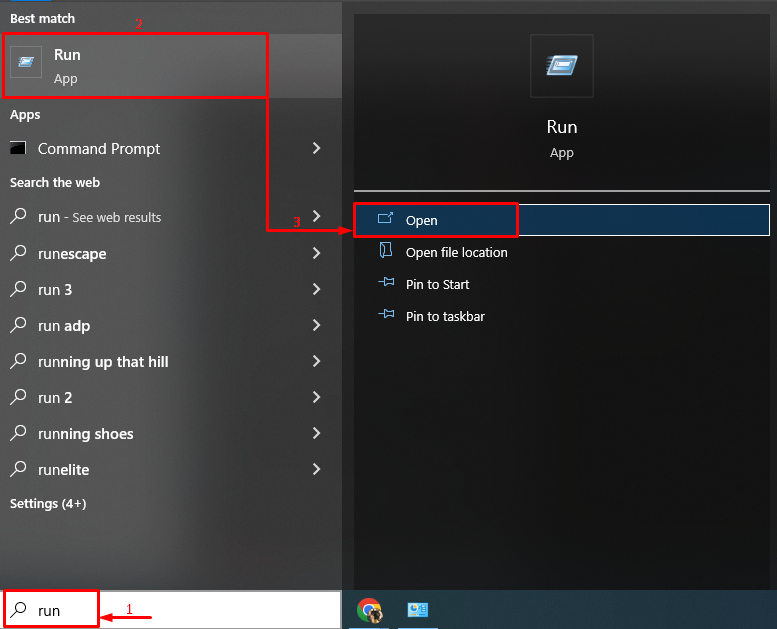
שלב 2: הפעל את Microsoft Excel במצב בטוח
כתוב ' excel.exe /safe ' (ללא פסיקים הפוכים) ולחץ על ' בסדר ' כפתור:
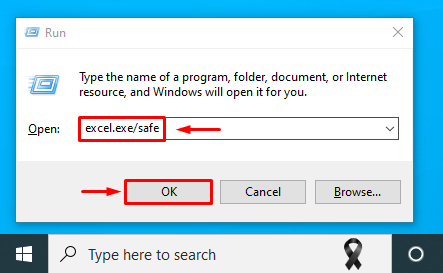
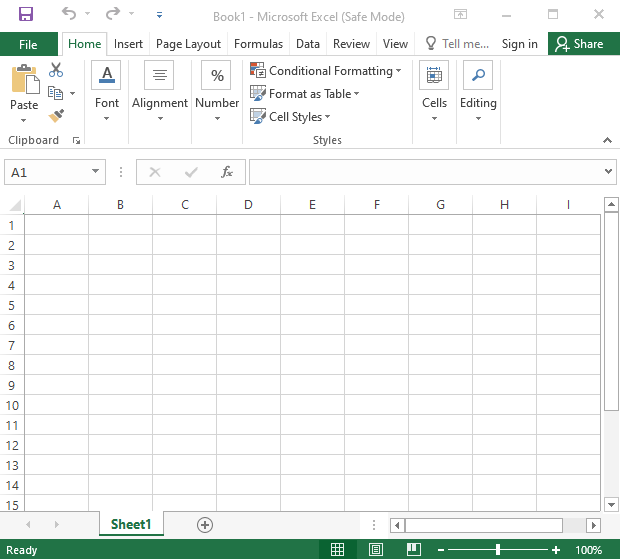
Microsoft Excel הושק במצב בטוח ויעבוד יפה.
תיקון 2: השבת תהליכים סותרים
Microsoft Excel יכול לקרוס עקב תהליכים סותרים או אפליקציות הפועלות בחלק האחורי של Windows 10. לכן, השבתת האפליקציות והתהליכים המתנגשים יכולה לעזור לתקן את הבעיה שהוזכרה.
שלב 1: פתח את תצורת המערכת
ראשית, נווט לתפריט התחל ופתח את ' הגדרות מערכת ' מזה:
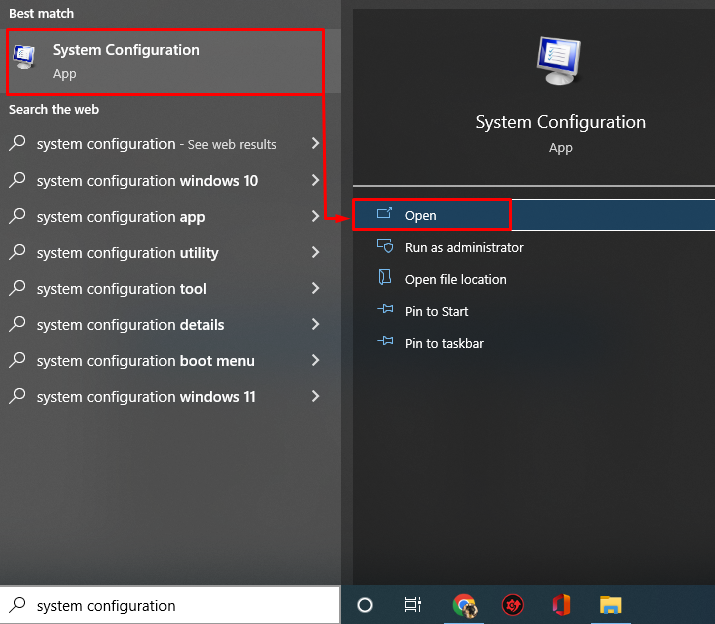
שלב 2: השבת שירותים שאינם של Microsoft
- כעת, ב' הגדרות מערכת ', נווט אל ' שירותים 'כרטיסייה.
- הקפד לסמן את ' הסתר את כל שירותי Microsoft אפשרות תיבת סימון.
- לאחר מכן הפעילו את ' השבת הכל ' כפתור.
- הקלק על ה ' בסדר לחצן ' כדי לשמור שינויים:
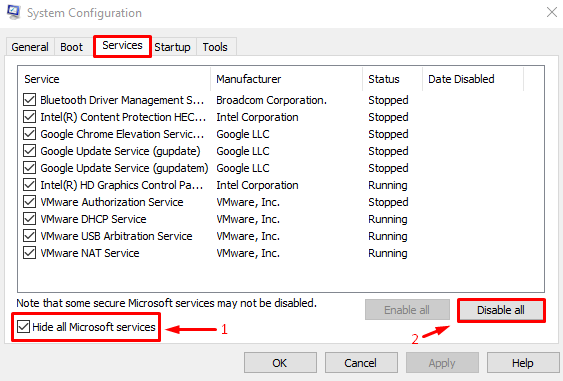
פעולה זו תשבית את התהליכים הרצים למעט Microsoft Office.
שלב 3: הפעל את מנהל המשימות
לאחר השבתת השירותים שאינם של מיקרוסופט, הפעל את ' מנהל משימות ”:
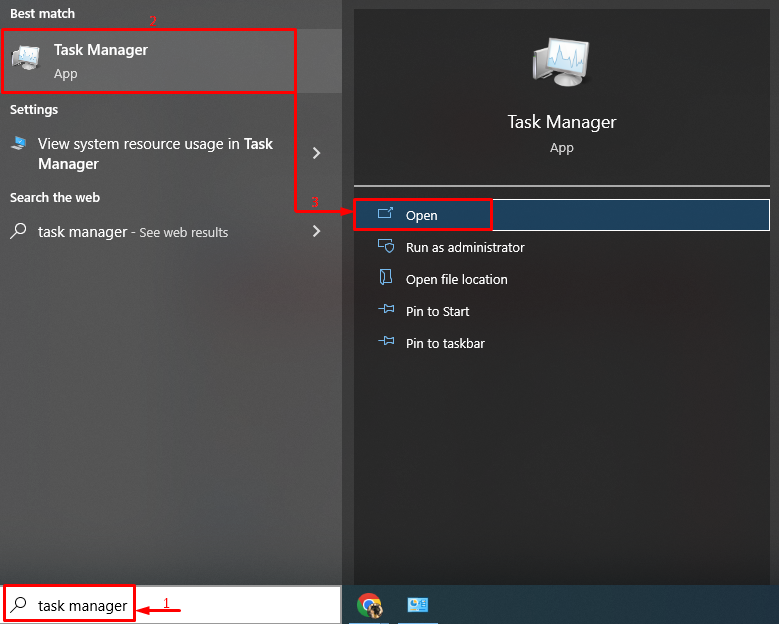
שלב 4: השבת אפליקציות
נווט אל ' סטארט - אפ ' הכרטיסייה והתחל להשבית את אפליקציות ההפעלה אחת אחת על ידי לחיצה ימנית עליהן ובחירה ב' השבת ' כפתור:
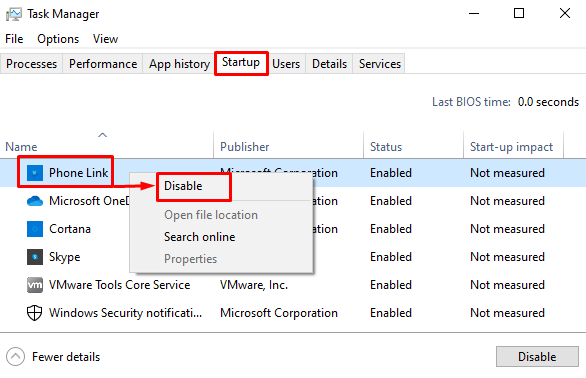
הפעל מחדש את Windows לאחר השבתת כל אפליקציות האתחול ובדוק אם זה פותר את הבעיה.
תיקון 3: התקן מחדש את Microsoft Office
תיקון נוסף הוא התקנה מחדש של Microsoft office.
שלב 1: הפעל את לוח הבקרה
קודם כל, חפש והפעל את ' לוח בקרה ' מ ה ' תפריט התחל ”:
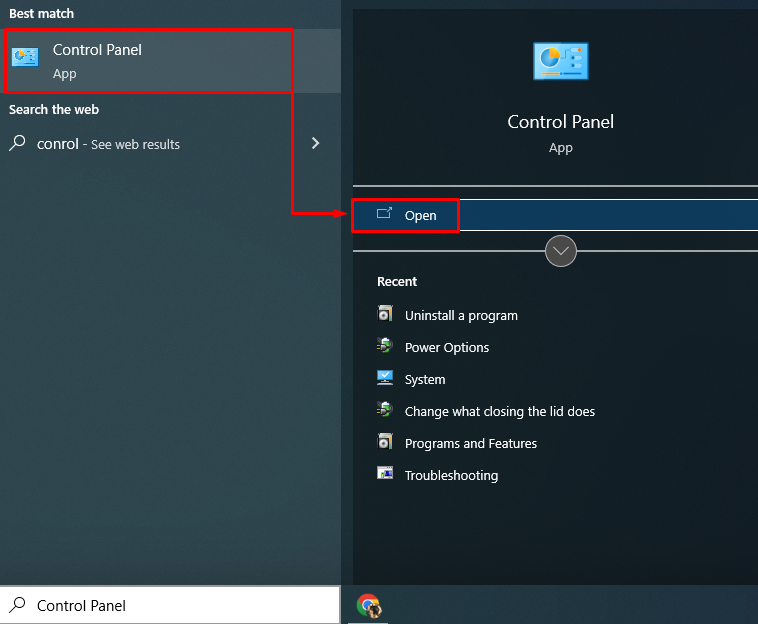
שלב 2: הסר את ההתקנה של Microsoft Office
- ראשית, עבור אל ' תוכניות ותכונות ' סעיף.
- אתר את ' Microsoft Office Professional ' ברשימה.
- לאחר מכן, לחץ עליו באמצעות לחצן העכבר הימני והפעל את ' הסר את ההתקנה ' אפשרות:
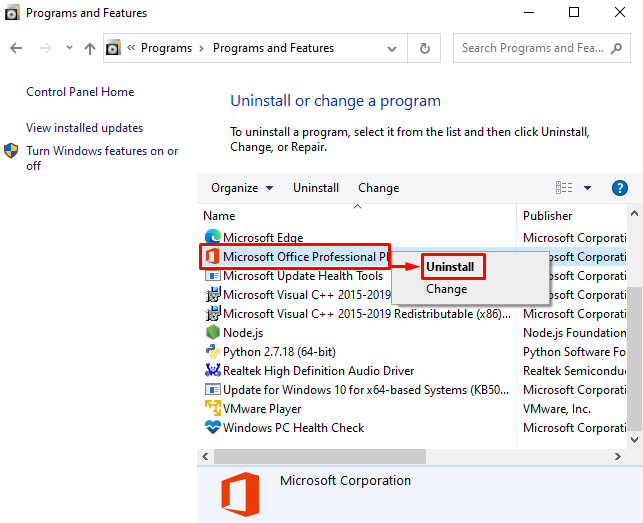
שלב 3: התקן מחדש את Microsoft Office
כעת, התקן את ' מיקרוסופט אופיס שוב מקובץ ההתקנה שלו זמין במחשב שלך. יתר על כן, ניתן להתקין אותו מתוך ' חנות מיקרוסופט 'גם. לאחר התקנת Microsoft Office, הפעל מחדש את המערכת.
תיקון 4: נקה כללי עיצוב מותנה
לפעמים' Microsoft Excel ” קורס עקב בעיה בגיליון אקסל בודד. לכן, ניקוי כללי העיצוב המותנה בוודאי ישפיע על מיון השגיאה.
כדי לנקות כללי עיצוב מותנה, בצע את ההוראות הבאות:
- השקה ' Microsoft Excel ' מתפריט התחל.
- נווט אל ' בית 'כרטיסייה.
- הקלק על ה ' עיצוב מותנה ' רשימה נפתחת.
- הפעל את ' כללים ברורים ' וגם את ' נקה כללים מהגיליון כולו ' אפשרויות:
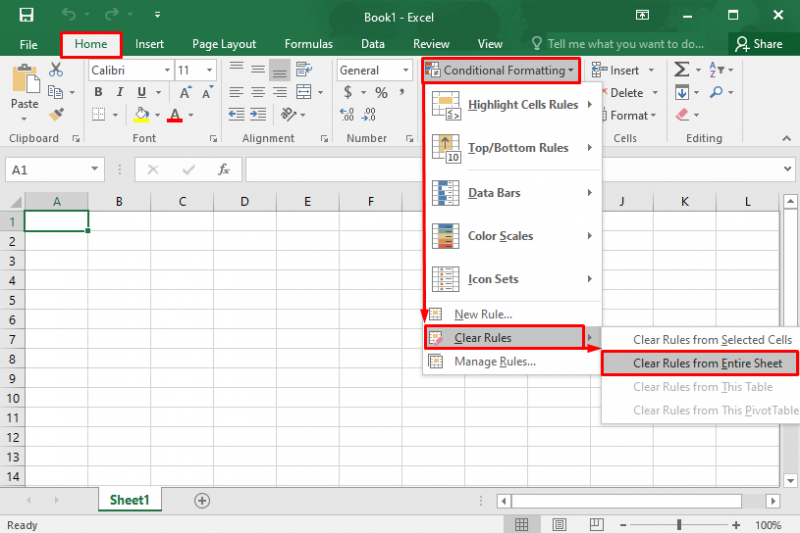
פעולה זו תנקה את כללי העיצוב המותנה.
תיקון 5: השבת את האנימציה של Microsoft Excel
השבתת הנפשה ב-Microsoft Excel תעזור להפחית את הכוח, המעבד והעומס בזיכרון. זה יעזור בסופו של דבר למנוע קריסת Microsoft Excel.
עקוב אחר ההוראות שניתנו כדי להשבית את האנימציה של 'Microsoft Excel':
- נווט אל ' קוֹבֶץ ' ולחץ על ' אפשרויות '.
- נווט אל ' מִתקַדֵם 'כרטיסייה.
- בדוק את הקופסא ' השבת את האצת הגרפיקה של החומרה ' תחת ' לְהַצִיג ' סעיף.
- לחץ על ' בסדר ' כדי לשמור שינויים:
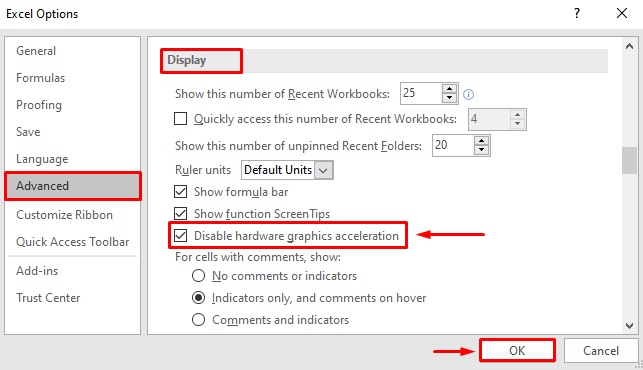
פעולה זו תשבית את האנימציה של Microsoft Excel.
תיקון 6: השבת תוספות מ- MS Excel
השבת את התוספות ב-Microsoft Excel כדי להפחית את העומס ולמנוע קריסת Microsoft Excel. מסיבה זו, פעל לפי ההנחיות המפורטות:
- נווט אל ' קוֹבֶץ ' ולחץ על ' אפשרויות '.
- נווט אל ' תוספות 'כרטיסייה.
- בתוך ה ' לנהל ', בחר ' תוספות COM '.
- בחר ' ללכת ' ואז הקש על ' בסדר 'כפתור להפעיל את ' תוספות COM 'חלון:
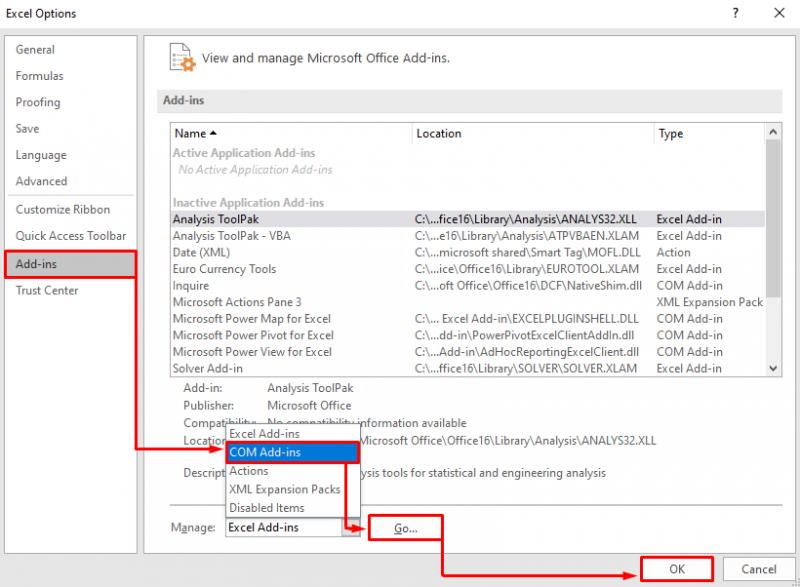
בטל את הסימון של כל התוספות ובחר ' בסדר ' כדי לשמור שינויים:
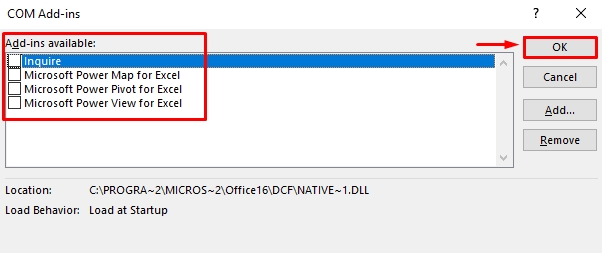
פעולה זו תשבית את כל התוספות ב- Microsoft Excel.
תיקון 7: תקן את Microsoft Office
הדבר האחרון שצריך לנסות הוא לתקן את Microsoft Office כדי לתקן את השגיאות. לשם כך, עברו על ההוראות שניתנו:
- ראשית, פתח את ' לוח בקרה ' ועבור ל' תוכניות ותכונות '.
- אתר את ' Microsoft Office Professional ' מהרשימה.
- לחץ לחיצה ימנית עליו ובחר ' שינוי ”:
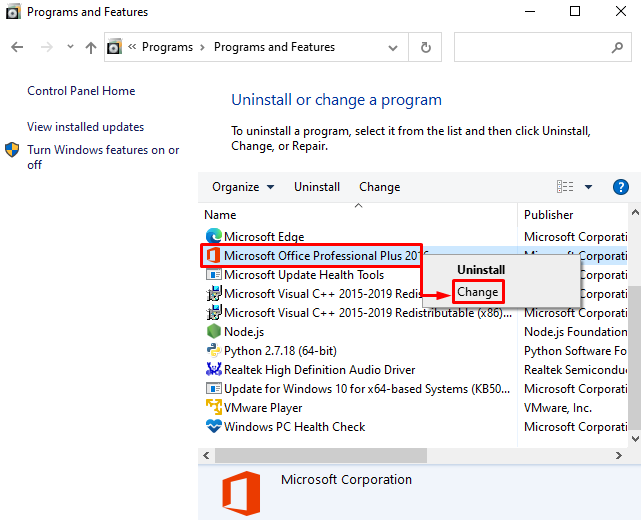
בדוק את כפתור הבחירה ' לְתַקֵן ' ולחץ על ' לְהַמשִׁיך ' כפתור:
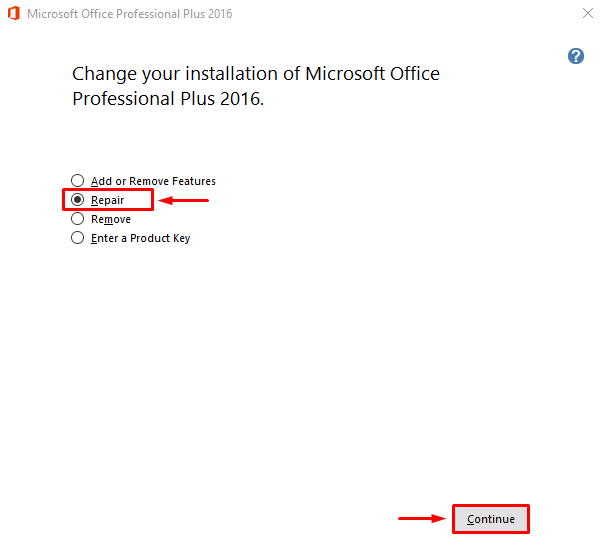
זה יתחיל את תהליך התיקון של Microsoft Office.
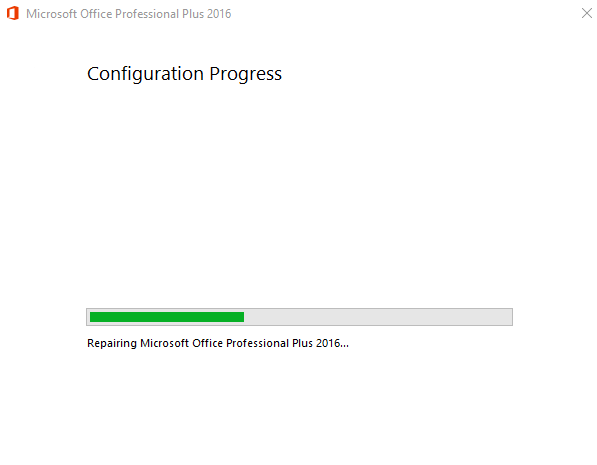
ניתן לראות ש-Microsoft Office תוקן בהצלחה:
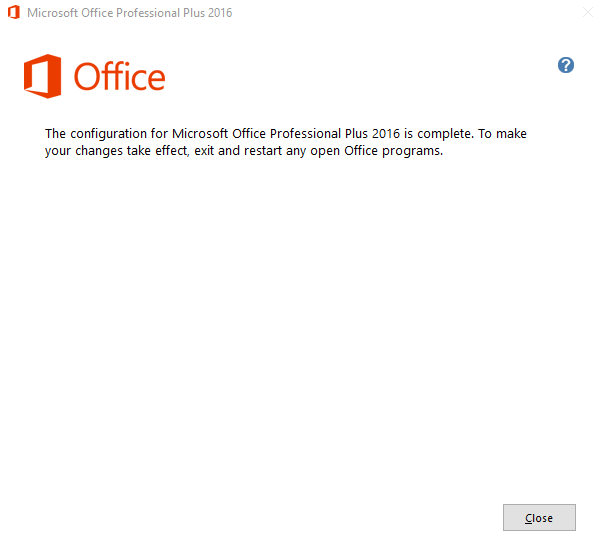
כעת, הפעל מחדש את המחשב והפעל מחדש את Microsoft Excel כדי לראות אם הוא אינו קורס.
סיכום
' Microsoft Excel ממשיך להתרסק או לא להגיב ב-Windows 10 ניתן לתקן שגיאות על ידי יישום מספר שיטות. שיטות אלו כוללות הפעלת Microsoft Excel במצב בטוח, השבתת התהליכים המתנגשים, התקנה מחדש של Microsoft Office, השבתת הנפשה של Microsoft Excel, ניקוי כללי עיצוב מותנה, השבתת תוספות מ-MS Excel, או תיקון Microsoft Office. בלוג זה סיפק את הפתרונות לתיקון בעיית ההתרסקות של Microsoft Excel.